装了office为啥桌面没有图标?教你解决办法
更新时间:2023-07-25 16:47:08作者:xiaoliu
装了office为啥桌面没有图标,很多人在装了Office办公软件之后却发现桌面上并没有相应的图标,这个问题让很多用户感到困惑,不知道该如何使用这个软件。这个问题的原因有很多种可能性。可能是在安装过程中出现了一些错误,也可能是在设置中隐藏了这个图标。无论是哪种情况,解决这个问题其实并不难,我们只需要按照一些简单的步骤来进行操作,就可以让桌面上的Office图标重新出现。接下来让我们一起来看看具体的解决办法吧。
具体方法:
1.在桌面,鼠标双击打开 计算机 。
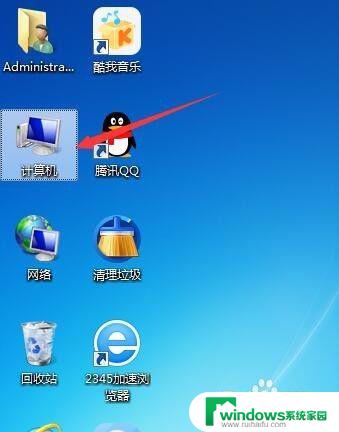
2.office默认安装在c盘,双击打开c盘。(如果安装在d盘,就打开d盘)
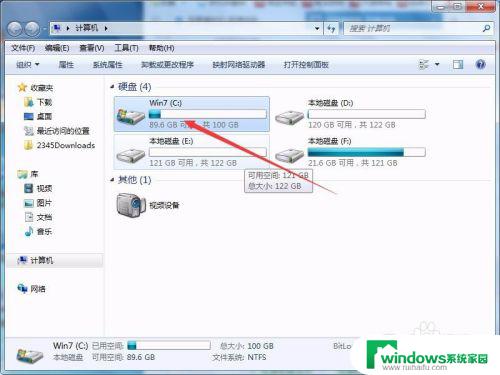
3.双击打开 Program Files 文件夹。(我的系统是32位的,如果是64位的系统在c盘中还会有个Program Files(x86)文件夹,打开这个)。
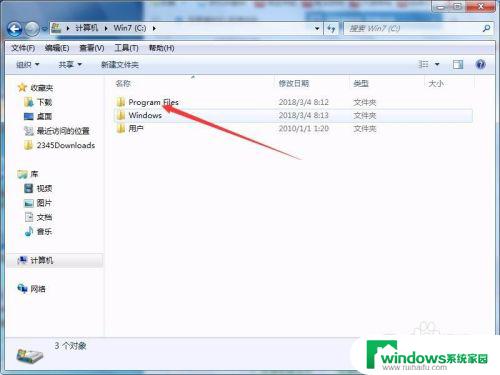
4.在打开的页面中双击打开 Microsoft Office 文件夹。
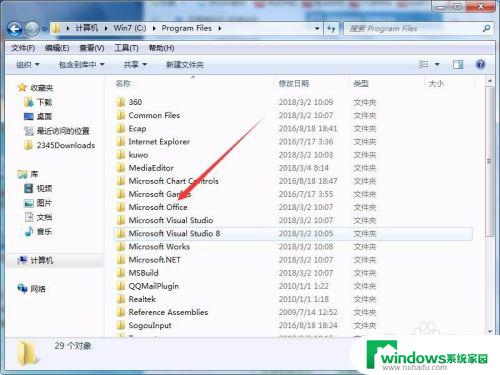
5.在打开的界面中双击打开 Office12 文件夹。
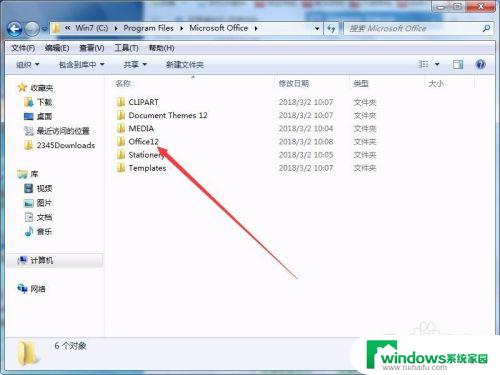
6.在打开的界面中找到 EXCEL,右击鼠标。弹出的菜单中点击 发送到-桌面快捷方式。
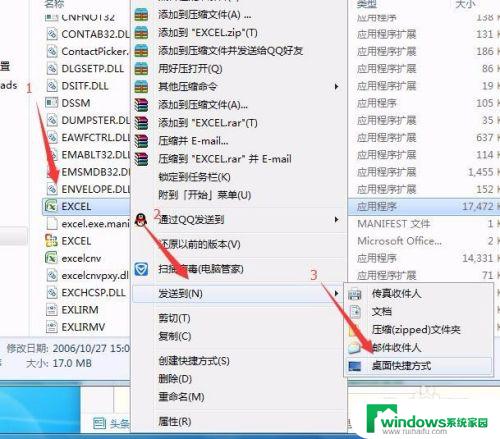
7.找到WINWORD,同样的方法,发送到桌面。如果要powerpoint也是一样的方法。
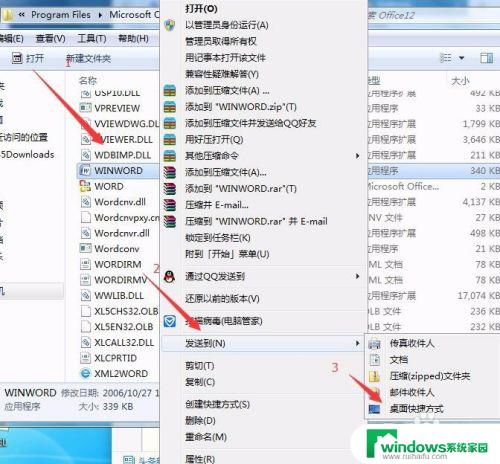
8.然后回到桌面看一下,office图标是不是都出来了。

以上是关于为什么桌面没有安装Office图标的所有内容,对于那些不清楚的用户,可以参考以上步骤进行操作,希望这能够对大家有所帮助,祝您使用愉快。
- 上一篇: IE浏览器兼容模式快捷键,你知道吗?
- 下一篇: wps填充怎么加 wps填充怎么加步骤
装了office为啥桌面没有图标?教你解决办法相关教程
- 点击桌面图标没有反应 桌面图标鼠标点击没反应怎么办
- 电脑开机没有显示桌面图标 桌面图标不显示怎么办
- xp系统不显示桌面 winxp开机后没有桌面图标怎么解决
- 开机桌面没有图标只有鼠标 电脑开机后只有鼠标没有桌面怎么办
- 桌面没有输入法图标不见了 桌面输入法图标不见了怎么找回
- 桌面怎么锁定图标?教你如何保护桌面图标不被误删除!
- 电脑桌面图标变白了怎么办?简单解决方法!
- wps怎么没有显示保存的图标了 wps怎么没有显示保存图标了解决方法
- 播放器为啥没有全屏播放了 视频无法全屏显示怎么办
- 电脑图标点不开了怎么办 电脑桌面图标不见了怎么办
- 怎样设置录屏 电脑录屏软件怎么用
- 如何查看office激活状态 如何检查电脑上的office是否激活
- 电脑设置纸张大小在哪儿 页面纸张大小设置方法
- 程序运行提示bex问题事件 BEX崩溃问题如何解决
- iphone无法usb连接电脑上网 iPhone连接电脑USB无法上网解决方法
- 怎么在虎牙直播游戏 虎牙直播怎么在电脑上直播游戏